
Se você já entrou em uma rede WiFi pública, deve ter visto isso na barra lateral esquerda do Finder todos os computadores que estão nessa rede aparecem.
Esses computadores podem ou não ter pastas públicas compartilhadas. Hoje vamos explicar como gerenciar pastas compartilhadas ou até mesmo excluir a pasta pública de seu Mac.
Como comentamos no parágrafo inicial, quando nos conectarmos a uma rede WiFi, seja pública ou privada de uma determinada empresa, veremos como na barra lateral esquerda do Finder todos os computadores que estão nessa rede aparecerão. Para acessar cada um deles, você deve ter os nomes dos usuários e senhas, a menos que NÃO tenham segurança para inseri-los.
Dentro do OSX, podemos gerenciar de forma muito simples as pastas que queremos que sejam acessíveis a usuários externos sem ter que digitar nenhuma senha. Por padrão, cada um dos usuários que acreditam no sistema OSX da Apple possui uma pasta pública na qual podemos inserir os arquivos para que qualquer outro usuário no computador possa entrar e pegar os arquivos. Um caso bem diferente é que um usuário da rede à qual você está conectado o seu computador pode entrar ou não, e até mesmo ver aquela pasta. As etapas que você deve seguir para verificar e, em qualquer caso, eliminar o acesso externo a essa pasta são as seguintes:
- Nós acessamos Preferências do Sistema e depois mordemos Partilha.
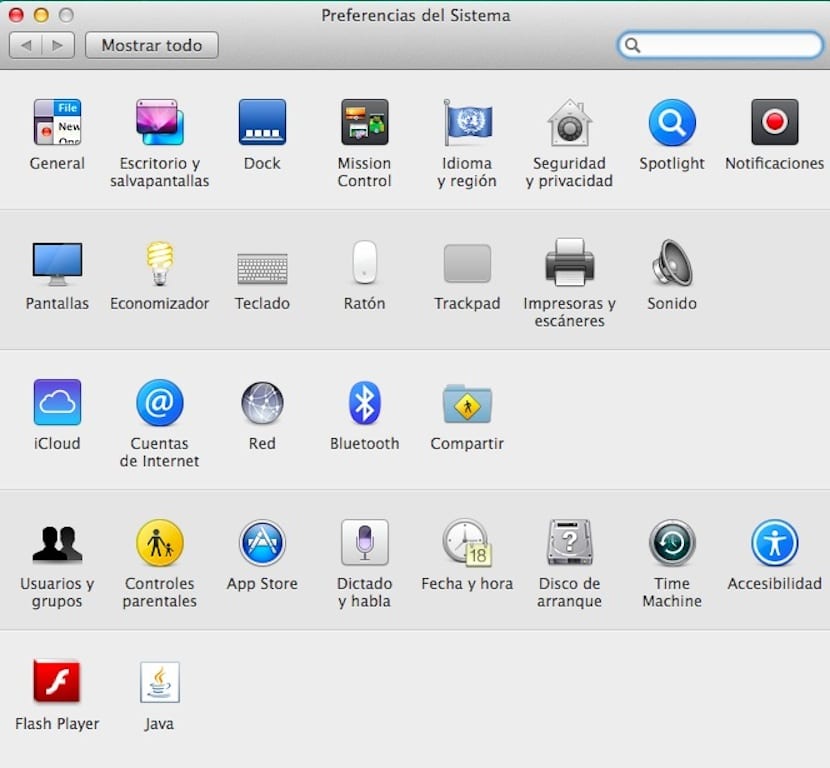
- Dentro da janela Partilha poderemos ver uma barra lateral esquerda na qual aparecem diferentes itens que nos permitem compartilhar arquivos, tela, impressoras, sessão remota, compartilhamento de Internet, compartilhamento de Bluetooth, etc.

- Como pode ver em cada um deles tem a possibilidade de os marcar ou não. Se clicarmos em Compartilhar arquivos, você verá que a série já está predefinida "Pasta pública do seu usuário". Se quiser eliminar que as pessoas podem até entrar nessa pasta, basta selecioná-la e clicar no botão "-".
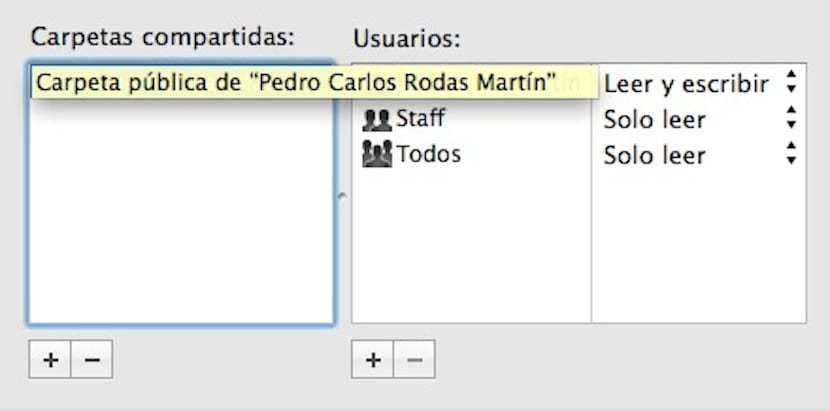
- Se você deseja compartilhar uma pasta específica com os usuários, basta pressionar "+" e navegar pelo Finder até encontrar a que deseja e selecioná-la.
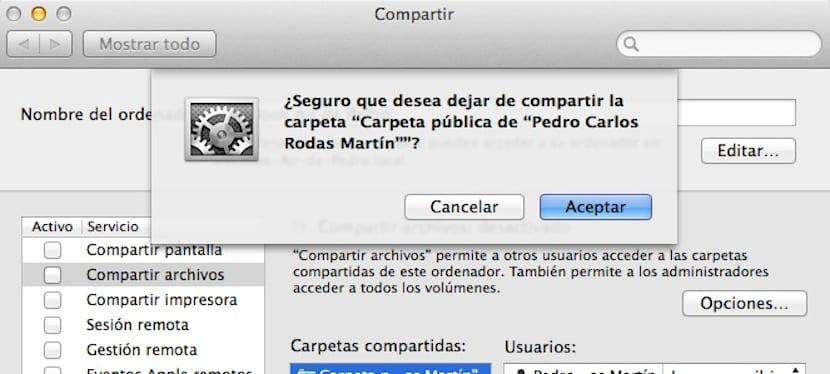
Se você notar, na parte direita da janela, ao clicar em uma determinada pasta e adicioná-la, você pode selecionar quem pode entrar ou não. Você poderá selecionar as pessoas que têm o direito de ver o conteúdo das pastas que você vai compartilhar.
Olá.
Você sabe como resolver que se você tiver maveriks ou yosemite instalados eles não podem entrar na sua pasta pública ???
Obrigado.
A função compartilhada no mac é ativada sozinha? Desde que recebo outros computadores no compartilhamento e não toquei em nada
Tente derramar água sobre ele